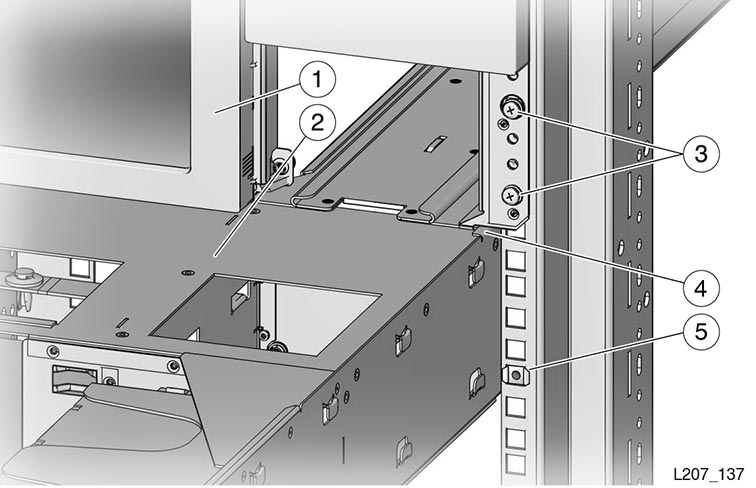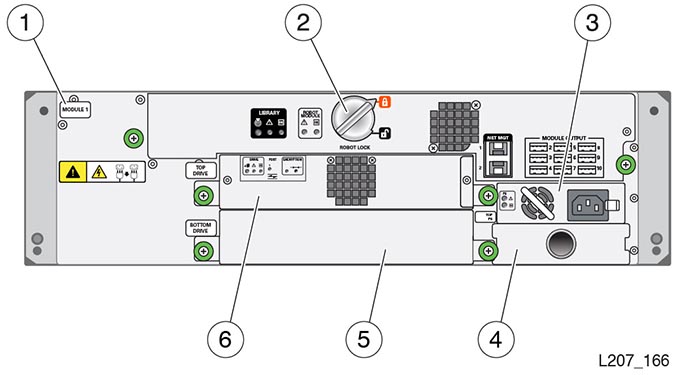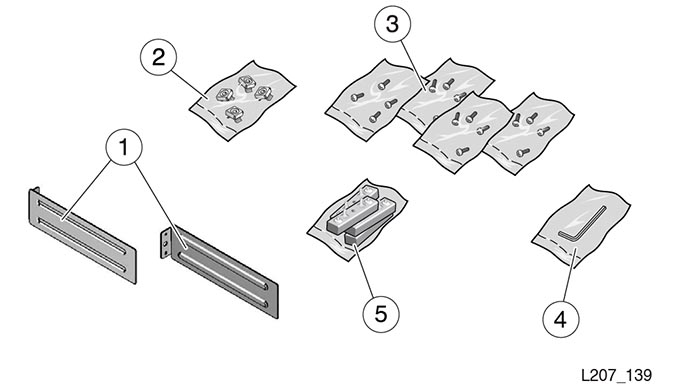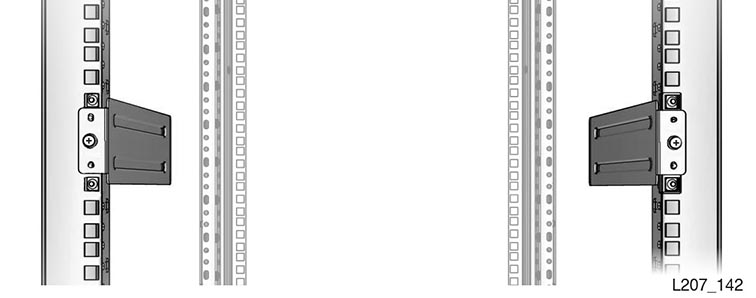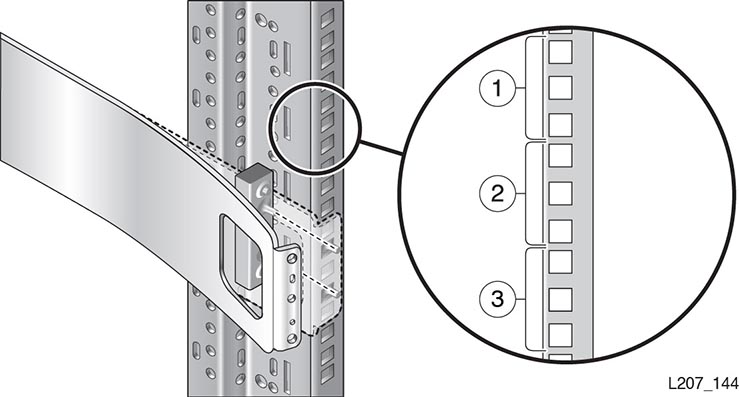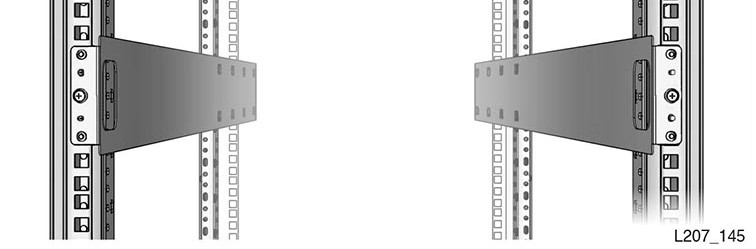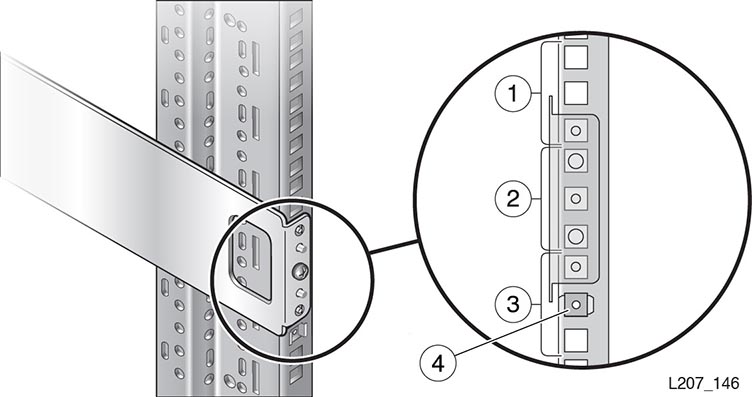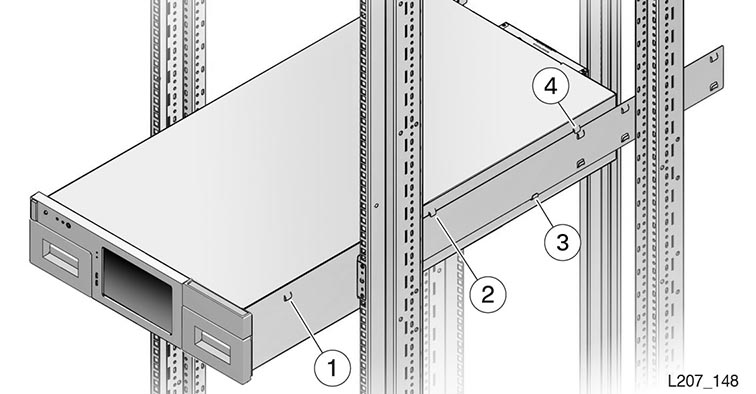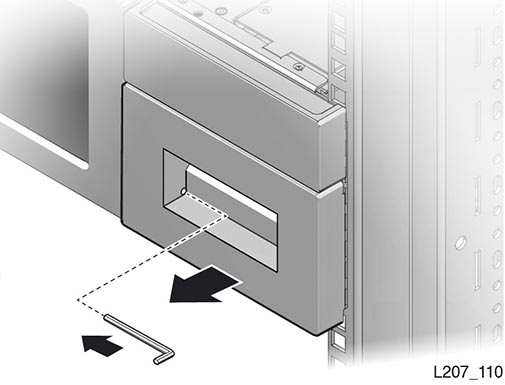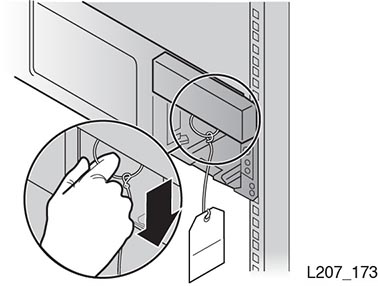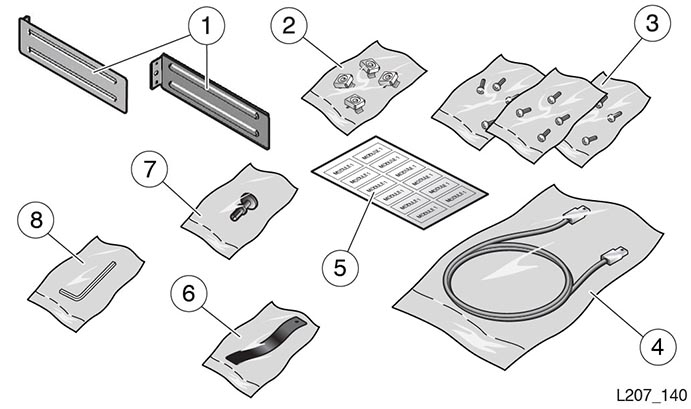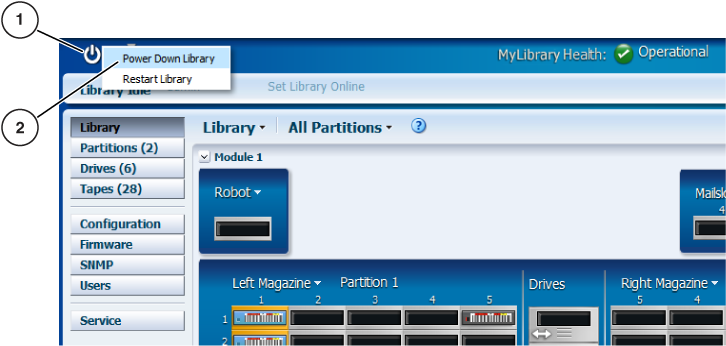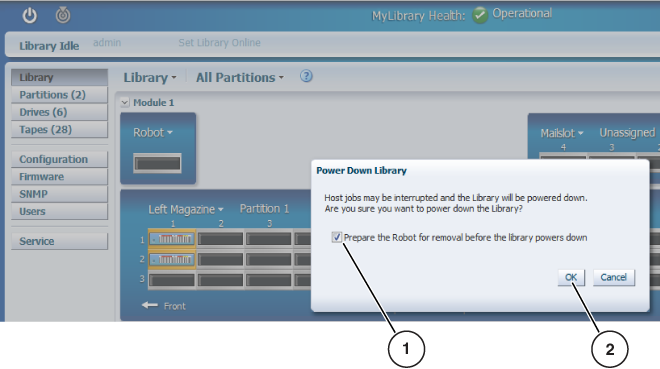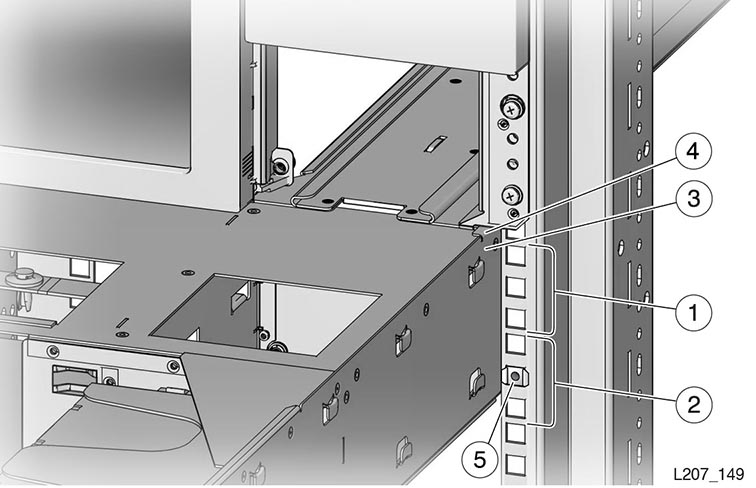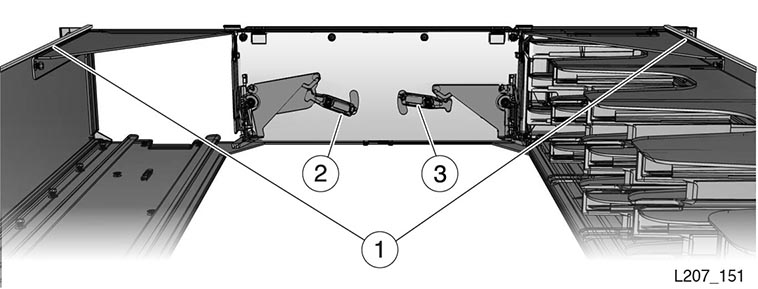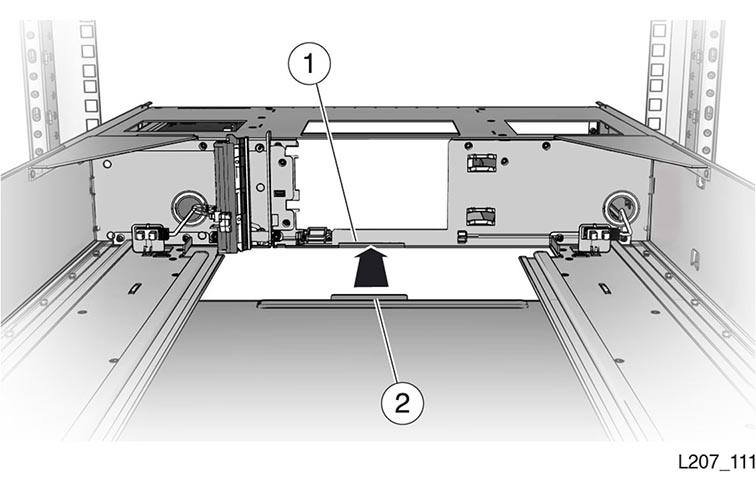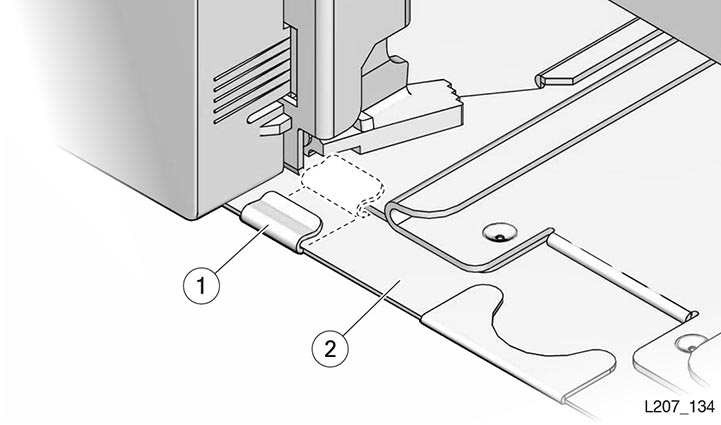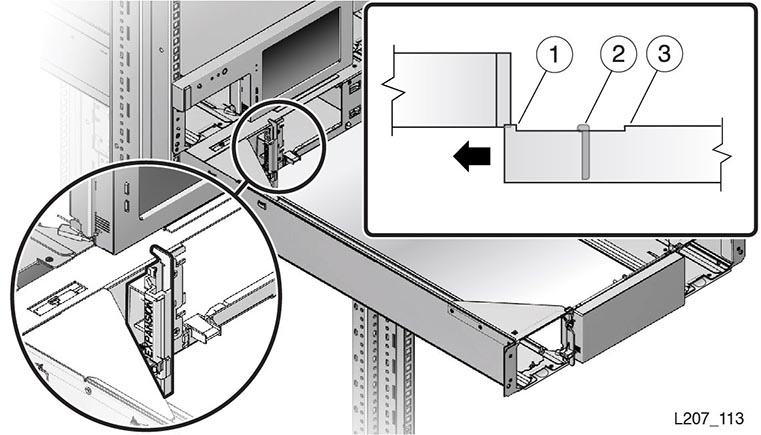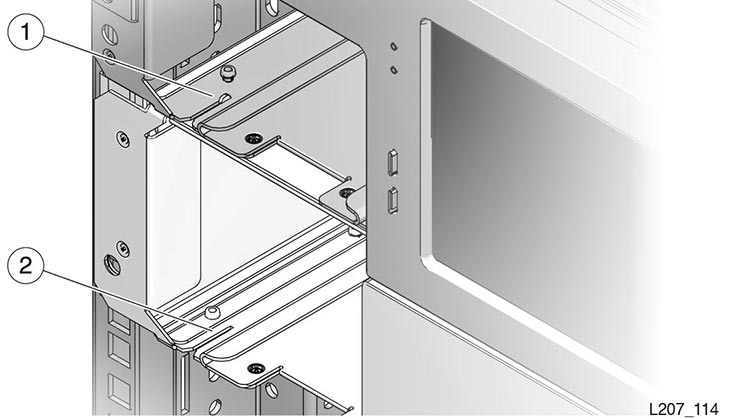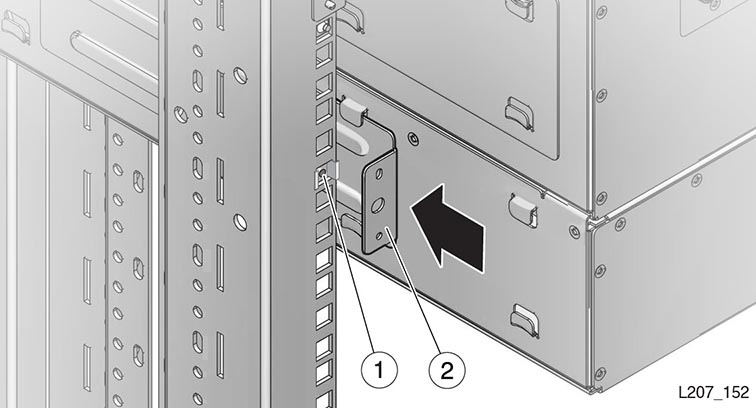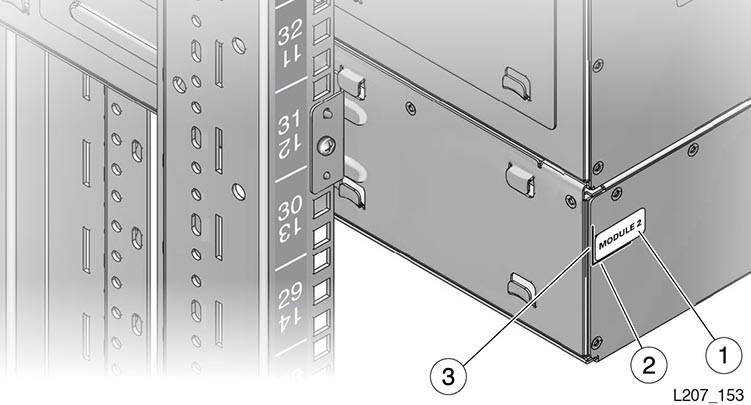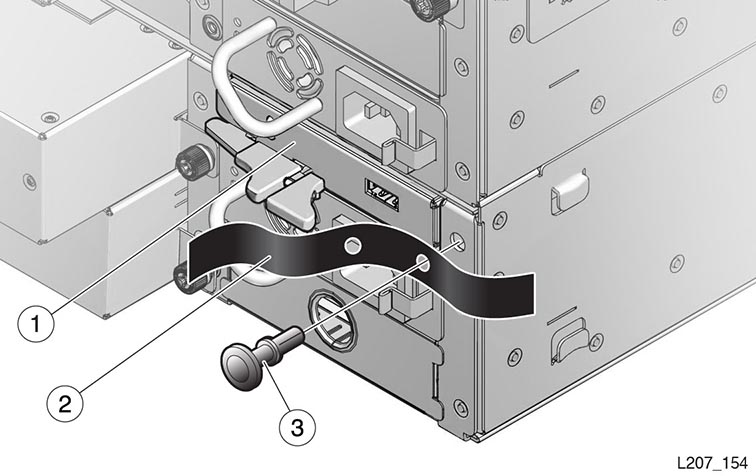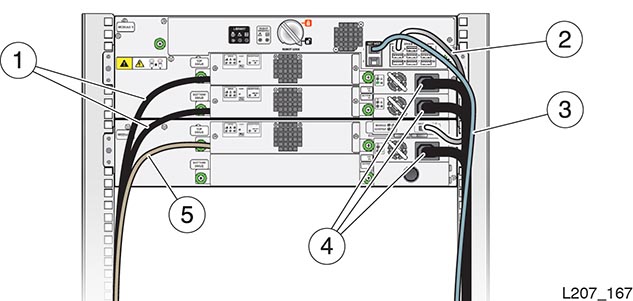3 Instalación de hardware
En las instrucciones de instalación de este manual, se describe una biblioteca SL150 con dos módulos y un rack con orificios cuadrados.
Visión general
El módulo básico (módulo 1) se acopla a guías que están fijadas al rack con tornillos 8-32 y placas de montaje. La instalación proporciona espacio suficiente para ampliar la biblioteca e incorporar diez módulos como máximo. Cada módulo se acopla a una guía de rack vertical (o poste) con tornillos y una guía trasera. El módulo básico se conecta a cada módulo de expansión mediante un cable. En Figura 3-1, se muestran los tornillos de montaje y una tuerca de sujeción.
Leyenda de la ilustración:
1 - Módulo básico (identificado como módulo 1)
2 - Módulo de expansión (identificado como módulo 2)
3 - Tornillos
4 - Pestaña del módulo
5 - Tuerca de sujeción
El paquete de accesorios del módulo contiene piezas necesarias para completar la instalación (como piezas de la guía trasera, tornillos, tuercas de sujeción y placas de montaje).
Después de fijar el módulo básico en el rack, puede agregar uno o varios módulos para ampliar la capacidad de los cartuchos y aumentar la cantidad de unidades de cinta. Los organizadores de unidades de cinta y las fuentes de alimentación se encuentran en la parte posterior de un módulo (consulte Figura 3-2).
La CRU del robot se encuentra en la parte superior del módulo básico. El robot se bloquea en posición retraída durante el envío (consulte Figura 3-2). Debe restablecer el bloqueo del robot durante el proceso de instalación inicial. Para agregar módulos después de la instalación inicial de la biblioteca, debe detener el robot y bloquearlo en la posición de envío antes de la instalación de un módulo de expansión.
Cada módulo se identifica con una etiqueta en la esquina superior izquierda de la parte posterior (módulo 1 en Figura 3-2). El primer módulo de expansión se identifica como módulo 2, mientras que el noveno módulo de expansión se identifica como módulo 10. La etiqueta de identificación de un módulo de expansión se fija durante el proceso de instalación.
Leyenda de la ilustración:
1 - Etiqueta del módulo
2 - Bloqueo del robot (diseño mejorado)
3 - Fuente de alimentación
4 - Relleno de fuente de alimentación
5 - Relleno de unidad de cinta
6 - Ensamblaje de unidad de cinta
Nota:
Las instrucciones de instalación de esta guía se basan en Sun Rack II. Si su rack es diferente (orificios M5 o M6), utilice las instrucciones como guía básica, pero modifique los pasos como sea necesario.Instalación del módulo básico
Se deben llevar a cabo las siguientes tareas para instalar el módulo básico:
-
Prepare el rack (consulte Preparación de rack).
-
Desembale y aclimate el módulo básico (consulte Capítulo 2, Planificación y preparación).
-
Prepare los elementos de montaje del paquete de accesorios.
-
Instale las guías de montaje (delantera y posterior).
-
Instale las tuercas de sujeción en un rack con orificios cuadrados.
-
Monte el módulo básico en el rack.
-
Desbloquee el robot.
-
Conecte los cables a la biblioteca y la unidad de cinta.
-
Encienda la biblioteca.
-
Inicialice la biblioteca.
Preparación de las piezas de las guías
Reúna las piezas necesarias para la instalación de la guía.
-
Abra el paquete de accesorios y extraiga los elementos del paquete.
-
Realice un inventario de las piezas para garantizar que tiene todo lo que necesita para la instalación del módulo que desea realizar.
-
Seleccione los elementos de sujeción adecuados para el rack y deje los otros elementos a un lado.
Nota:
Un rack con orificios de montaje cuadrados utiliza tuercas de sujeción y tornillos 10-32 x 5/8 (los tornillos M5 y M6 solo se utilizan en racks de orificios roscados). -
Tome las guías delanteras que dejó a un lado al desembalar el módulo básico.
El paquete de accesorios del módulo básico contiene los siguientes elementos de sujeción (consulte Figura 3-3):
-
Guías traseras
-
Tuercas de sujeción 10-32 (usadas en racks con orificios cuadrados)
-
Tornillos de diferentes tipos:
-
Tornillos 8-32 x 5/8 (usados con la placa de montaje)
-
Tornillos 10-32 x 5/8 (usados con tuercas de sujeción y racks con orificios roscados 10-32)
-
Tornillos M5 de 0,8 x 16 mm (usados con racks de orificios roscados M5)
-
Tornillos M6 de 16 mm (usados con racks de orificios roscados M6)
-
-
Llave hexagonal (usada para abrir manualmente un cargador)
-
Placa de montaje
Leyenda de la ilustración:
1 - Guías posteriores
2 - Tuercas de sujeción
3 - Tornillos (diferentes tipos)
4 - Llave hexagonal
5 - Placa de montaje
Guía de montaje del módulo básico
La guía de montaje del módulo básico consta de dos piezas (guía delantera y guía trasera). La guía delantera se instala después de la guía trasera.
Guía trasera
La instalación de las guías posteriores requiere tres tipos de piezas: guía posterior, placa de montaje y un tornillo 8–32. A cada lado del rack se instala una guía posterior. En Figura 3-4, se muestra la instalación finalizada de las guías posteriores.
Nota:
La placa de montaje tiene dos clavijas y un orificio roscado. Estos elementos deben residir dentro de un único límite U definido. Utilice las marcas, las muescas u otras designaciones similares del rack para identificar el límite U. No monte la placa con las clavijas sobrepasando un límite U.Instalación de las guías posteriores del módulo básico
Nota:
Monte el módulo básico en una altura que permita un acceso sencillo del usuario al panel de control frontal, mientras proporciona espacio suficiente para la expansión de la biblioteca debajo del módulo básico (una biblioteca de diez módulos ocupa 21U).En las siguientes instrucciones e ilustraciones complementarias, se utilizan las unidades de rack 32 a 34 para la instalación del módulo básico. La guía trasera se monta en la unidad intermedia de rack (en este ejemplo, U 33).
-
Ubique la designación de unidad de rack donde instalará la guía trasera (utilice la plantilla de instalación de guías como sea necesario) y proporcione espacio de rack para la expansión de la biblioteca.
-
Coloque la placa de montaje de modo que el orificio del tornillo coincida con el segundo orificio (orificio central) de la unidad de rack.
Nota:
Las clavijas y el orificio del tornillo deben estar dentro de los límites de una sola unidad de rack. Se debe prestar atención a los identificadores de límite de las unidades de rack (por ejemplo, marcas o muescas en el poste del rack). -
Sostenga la placa en su lugar.
-
Coloque la guía trasera de modo que el blade se extienda hacia el interior del rack (consulte Figura 3-5).
-
Sostenga la guía trasera y la placa de montaje en su lugar con una mano.
-
Inserte el tornillo 8-32 en el orificio de la placa de montaje y gire el tornillo varias veces con la mano.
-
Ajuste el tornillo 8-32 con un destornillador Phillips n.º 2.
Nota:
Si se trata de una instalación de orificios cuadrados, asegúrese de que la cara de la placa de montaje esté alineada con la guía del rack. En los racks de orificios redondos, asegúrese de que las clavijas estén dentro de una unidad de rack y que se extiendan la misma distancia (consulte Figura 3-5). -
Asegúrese de que la superficie extensa de la guía trasera esté alineada con el borde interno del poste del rack, a la vez que conserva un espacio idéntico entre el poste del rack y los bordes superior e inferior de la guía trasera.
Nota:
Las guías traseras no se deben inclinar hacia adentro ni hacia afuera. -
Repita el procedimiento para la guía trasera en la unidad de rack idéntica del lado opuesto del rack.
Nota:
Es fundamental que los bordes superiores de las guías posteriores estén nivelados entre sí (consulte Figura 3-4).
Leyenda de la ilustración:
1 - Clavijas
Guía frontal
La guía delantera acopla la guía trasera y se instala desde la parte frontal del rack (consulte Figura 3-6). Los elementos de instalación constan de tres piezas: guía delantera, placa de montaje y un tornillo 8-32.
Herramientas necesarias
Destornillador Phillips n.º 2.
Instalación de la guía delantera
Realice las siguientes tareas para instalar la guía delantera.
- Tarea 1 Conectar la guía delantera a la guía trasera
-
-
Sujete la guía delantera y colóquela de modo que el blade esté orientado hacia el rack con las lengüetas de la guía hacia el exterior del rack.
-
Alinee el borde posterior de la guía delantera con la guía trasera (consulte Figura 3-6).
-
Deslice la guía frontal hacia la guía posterior para acoplar las lengüetas de la guía frontal.
-
Empuje la guía frontal dentro del rack hasta que el borde frontal de la guía esté a aproximadamente 60 mm (2,4 in) del poste del rack.
Leyenda de la ilustración:
1 - Guía posterior
2 - Guía frontal
-
- Tarea 2 Fijar la guía delantera
-
-
Coloque la placa de montaje detrás del poste del rack en la segunda U de la extensión de tres U (consulte Figura 3-7).
Nota:
Las clavijas y el orificio del tornillo deben estar dentro de los límites de una sola unidad de rack. Se debe prestar atención a los identificadores de límite de las unidades de rack (por ejemplo, marcas o muescas en el poste del rack).Consejo:
Es posible que tenga que doblar la parte frontal de la guía para alejarla del poste del rack mientras coloca la placa de montaje. -
Sostenga la placa en su lugar con una mano.
-
Presione la guía delantera contra el poste del rack.
-
Inserte el tornillo 8-32 en el orificio de la guía delantera y gire el tornillo con la mano varias veces para ajustarlo en la placa de montaje.
-
Apriete el tornillo 8-32 con un destornillador Phillips mientras comprueba que la guía esté alineada con el borde interno del poste del rack.
Nota:
La guía frontal no se debe inclinar hacia adentro ni hacia afuera. -
Repita la tarea 1 y la tarea 2 para la guía frontal en la unidad de rack idéntica del lado opuesto del rack.
Leyenda de la ilustración:
1 - Primera U
2 - Segunda U
3 - Tercera U
-
- Tarea 3 Verificar la instalación de la guía delantera
-
-
Verifique que las guías del rack sean paralelas (instaladas en las mismas posiciones de unidad de rack, consulte Figura 3-8).
Nota:
No continúe a menos que las guías estén paralelas. -
Si el rack tiene orificios roscados, continúe con "Montaje del módulo básico."
-
Ubicación de la tuerca de sujeción
Nota:
Las tuercas de sujeción solo se utilizan en los racks con orificios cuadrados.Se utilizan dos tornillos para fijar el módulo al rack. Los racks con orificios cuadrados utilizan una tuerca de sujeción y un tornillo 10-32 x 5/8. El módulo básico ocupa 3U, y la tuerca de sujeción se instala en el orificio central de la tercera unidad de rack (unidad inferior) (consulte Figura 3-9).
Leyenda de la ilustración:
1 - Primera U
2 - Segunda U
3 - Tercera U
4 - Tuerca de sujeción en segundo orificio de la tercera U
Instalación de la tuerca de sujeción
Nota:
Las tuercas de sujeción solo se utilizan en los racks con orificios cuadrados. La tuerca cuadrada se encuentra en la parte interna del poste del rack.Para insertar la tuerca de sujeción:
-
Abra el paquete que contiene las tuercas de sujeción y tome una tuerca.
-
Ubique el orificio inmediatamente inferior a la guía delantera (segundo orificio en la tercera U).
-
Encaje un borde de la tuerca de sujeción en el orificio desde la parte posterior del poste del rack.
Consejo:
Si posiciona las lengüetas de la tuerca de sujeción horizontalmente y encaja el borde hacia la parte externa del poste, se optimizará el acceso para comprimir el resorte (consulte la llamada 4 en Figura 3-9). -
Comprima el otro borde de la tuerca de sujeción e insértelo en el orificio.
Puede usar una herramienta, como un destornillador plano pequeño, para facilitar la compresión.
-
Repita este proceso para cada guía delantera.
Montaje del módulo básico
La instalación del módulo básico incluye acoplar las lengüetas del lado del módulo con las guías del rack (consulte Figura 3-10), extraer los cargadores de cartuchos, fijar el módulo al rack con tornillos, volver a instalar los cargadores de cartuchos, liberar el bloqueo del robot (consulte Figura 3-2) y conectar los cables.
Leyenda de la ilustración:
1 - Lengüeta frontal
2 - Lengüeta central
3 - Lengüeta inferior
4 - Lengüeta posterior
Inserción del módulo básico
Advertencia:
El módulo básico (módulo 1) es pesado. Se necesitan dos personas para levantar e instalar el módulo.
- Tarea 1 Acoplar el módulo básico a la guía
-
-
Sujete el módulo por los lados y levante la parte trasera por encima de las guías del rack.
Nota:
Nunca levante el módulo por el panel de control frontal ni la unidad de cinta. Siempre levante el módulo por los lados. -
Coloque el módulo dentro del rack y enganche las lengüetas de la parte posterior en las guías del rack (consulte Figura 3-10).
Nota:
Si el módulo no encaja correctamente, extráigalo del rack. Ajuste el espacio de las guías como sea necesario. Nunca doble las lengüetas laterales del módulo básico. -
Empuje el módulo dentro del rack para acoplar las lengüetas inferiores y centrales.
Nota:
Si no puede acoplar las guías correctamente, extraiga el módulo y ajuste las guías. Nunca doble las lengüetas para acoplar una guía. -
Empuje el módulo dentro del rack hasta que las lengüetas de la parte frontal se acerquen a la parte frontal de las guías del rack.
-
Levante el módulo levemente, insértelo en el rack y enganche las lengüetas frontales en la guía del rack.
-
- Tarea 2 Extraer el cargador de cartuchos
-
-
Inserte la llave hexagonal en el orificio de acceso ubicado en la esquina inferior interna del cargador de cartuchos (consulte Figura 3-11).
-
Alinee el eje de la llave hexagonal en línea recta a la cara del cargador.
-
Coloque la herramienta suavemente dentro del orificio para liberar el seguro ubicado detrás de la pantalla táctil y sostenga la llave hexagonal en el lugar.
-
Tome la abertura del cargador de cartuchos con la otra mano y extraiga el cargador ligeramente de la biblioteca.
-
Quite la llave hexagonal y almacénela para usarla en el futuro.
-
Sostenga la parte inferior del cargador con la otra mano durante la extracción.
-
Tire del cargador para extraerlo del módulo y déjelo a un lado.
-
Extraiga el cargador de cartuchos del otro lado del módulo básico.
-
- Tarea 3 Extraer el clip de sujeción de cables
-
-
Ubique la etiqueta en la abertura del cargador de cartuchos derecho (consulte Figura 3-12).
-
Tome el anillo y tire hacia abajo.
-
Deseche el clip de sujeción de cables a menos que planee reenviar la biblioteca tras la instalación en rack.
-
- Tarea 4 Fijar el módulo básico al rack
-
Nota:
Utilice el tornillo 10-32 cuando el rack tenga orificios de montaje cuadrados (tornillos con una tuerca de sujeción).-
Inserte un tornillo en el orificio inferior del módulo básico y gírelo varias veces.
Nota:
Utilice un tornillo 10-32, M5 o M6 en función del hardware del rack -
Inserte un tornillo en el orificio inferior del otro lado del módulo y gírelo varias veces (consulte Figura 3-1).
-
Ajuste completamente ambos tornillos de fijación.
-
Vuelva a colocar los cargadores de cartuchos si no desea instalar módulos de expansión.
Nota:
Los cargadores izquierdo y derecho son únicos. Oriente el cargador para que las aberturas miren hacia el panel de control frontal.No coloque cartuchos en las ranuras del cargador.
-
Continúe con la sección que describa la tarea correspondiente:
-
Instalación del módulo de expansión
Puede agregar hasta nueve módulos 2U para ampliar la capacidad de los cartuchos y aumentar la cantidad de ensamblajes de unidades de cinta disponibles (consulte Figura 3-13). El módulo de expansión se instala debajo del módulo básico o el último módulo 2U (consulte Figura 3-1).
Leyenda de la ilustración:
1 - Lengüeta de alineación
2 - Pestañas
Se deben llevar a cabo las siguientes tareas para instalar el módulo de expansión:
-
Desembale y aclimatice el módulo de expansión (consulte el Capítulo 2, Planificación y preparación).
-
Al agregar un módulo a una biblioteca en funcionamiento, debe detener y bloquear el robot, y luego cortar la energía de la biblioteca.
-
Extraiga los cargadores y el piso de la biblioteca del módulo instalado anteriormente.
-
Inserte tuercas de sujeción en la parte frontal y posterior de un rack con orificios cuadrados.
-
Extraiga los cargadores de cartuchos de cinta del módulo de expansión.
-
Vuelva a colocar el piso de la biblioteca en el último módulo de expansión antes de instalar el módulo.
-
Instale el módulo en la biblioteca existente, lo cual incluye acoplar el módulo de expansión con el módulo instalado, insertar la lengüeta de alineación en la ranura del cargador izquierdo, instalar las guías traseras y fijar el módulo al rack con tornillos.
-
Vuelva a instalar los cargadores de cartuchos.
-
Fije la etiqueta del módulo.
-
Desbloquee el robot.
-
Conecte los cables.
-
Suministre energía a la biblioteca.
Desembalaje y aclimatación del módulo de expansión
-
Siga las instrucciones de desembalaje (consulte Desembalaje y aclimatación de la biblioteca SL150).
Kit de sujeción del módulo de expansión
El kit de accesorios del módulo de expansión (módulo 2 a módulo 10) contiene los siguientes elementos de sujeción (consulte Figura 3-14):
-
Guías traseras
-
Tuercas de sujeción 10-32 (usadas en rack con orificios cuadrados)
-
Tornillos de diferentes tipos:
-
Tornillos 10-32 x 5/8 (usados con tuercas de sujeción y rack con orificios roscados 10-32)
-
Tornillos M5 de 0,8 x 16 mm (usados con rack de orificios roscados M5)
-
Tornillos M6 de 16 mm (usados con rack de orificios roscados M6)
-
-
Cable de interconexión de expansión con conectores USB A
-
Conjunto de etiquetas (módulo 2 a módulo 10)
-
Correa de enganche
-
Remache
-
Llave hexagonal
Leyenda de la ilustración:
1 - Guías posteriores
2 - Tuercas de sujeción
3 - Tornillos (diferentes tipos)
4 - Cable de expansión con conectores USB A
5 - Etiquetas del módulo
6 - Correa de enganche
7 - Remache
8 - Llave hexagonal
Recolección de los elementos de sujeción del módulo de expansión
Para reunir los elementos de sujeción, haga lo siguiente:
-
Extraiga el contenido del paquete de accesorios.
-
Realice un inventario de los elementos para garantizar que tiene todo lo que necesita para instalar el módulo.
-
Seleccione los elementos adecuados para la instalación en el rack y deje los otros elementos a un lado.
Nota:
Siempre utilice las guías traseras, las etiquetas del módulo y el cable de expansión. Utilice la correa de enganche y el remache como desee para organizar los cables. Utilice las tuercas de sujeción y los tornillos 10-32 para los racks con orificios cuadrados. Utilice los tornillos adecuados para los racks con orificios roscados. Por ejemplo: un rack con orificios roscados M5 utiliza solo los tornillos M5 (no se utilizan tuercas de sujeción, tornillos 10-32 X 5/8 ni tornillos M6).
Apagar la biblioteca
Nota:
Si desea instalar el módulo de expansión durante la instalación inicial de la biblioteca, continúe con "Extracción del piso de la biblioteca."- Tarea 1 Apagado de la biblioteca
-
-
Desactive la aplicación host para evitar la interrupción de las operaciones de almacenamiento activas.
-
Inicie sesión en la interfaz remota de SL150 (consulte Figura 4-15).
-
Haga clic en el ícono del botón de encendido en la esquina superior izquierda de la pantalla (consulte Figura 3-15) y seleccione Power Down Library (Apagar biblioteca) de la lista.
Leyenda de la ilustración:
1 - Ícono de botón de encendido
2 - Comando Power Down Library (Apagar biblioteca)
-
Seleccione la casilla de control Prepare the Robot for removal before the library powers down (Preparar el robot para extracción antes de que se apague la biblioteca) y haga clic en OK (Aceptar) (consulte Figura 3-16).
Leyenda de la ilustración:
1 - Casilla de control
2 - Botón OK (Aceptar)
-
- Tarea 2 Bloqueo del robot
-
-
Ubique el bloqueo del robot en el módulo básico (consulte Figura 3-2).
-
Coloque el bloqueo del robot en la posición de bloqueo.
Si el bloqueo del robot es del tipo de bloqueo con tornillo ajustable, extraiga el mecanismo de bloqueo, gire el mecanismo 180 grados, inserte el mecanismo en la ranura del módulo básico y ajuste completamente el tornillo.
Si el bloqueo del robot es del tipo de bloqueo con perilla, sujete la perilla y gírela en sentido antihorario hasta que el puntero pase la línea que apunta hacia el ícono de candado cerrado de color rojo.
-
Asegúrese de que se indique el ícono de candado cerrado.
-
Extracción del piso de la biblioteca
Para extraer el piso de la biblioteca:
-
Extraiga los cargadores de cartuchos del módulo inferior de la biblioteca (consulte Extraer el cargador de cartuchos).
-
Sujete los asideros que se encuentran en el borde frontal del piso del alojamiento del cargador (consulte Figura 3-17).
-
Tire del piso para extraerlo de la parte frontal del módulo y déjelo a un lado.
Nota:
Si el piso no se mueve, acceda por la abertura del cargador y presione el piso hacia abajo detrás del panel de la pantalla táctil para liberar las lengüetas de bloqueo del piso. Luego, tire del piso hacia adelante con la otra mano.Leyenda de la ilustración:
1 - Asideros del piso
2 - Bloqueo del piso (diseño mejorado del piso)
Instalación de las tuercas de sujeción para el módulo de expansión
Nota:
Si el rack tiene orificios roscados, continúe con "Preparación del módulo de expansión para instalación."Para instalar las tuercas de sujeción, realice las siguientes tareas.
- Tarea 1 Instalar tuercas de sujeción en la parte frontal del rack
-
-
Ubique el espacio 2U inmediatamente inferior al módulo instalado.
-
Abra el paquete que contiene las tuercas de sujeción y tome una tuerca.
-
Ubique el orificio central de la segunda U (el quinto orificio contando hacia abajo desde la unión del primer límite U) en los postes de la guía izquierda y derecha (consulte Figura 3-18) para la instalación de la tuerca de sujeción. Utilice la plantilla de instalación de guías, si lo desea.
-
Para cada ubicación de la tuerca de sujeción:
-
Encaje un borde de la tuerca de sujeción en el orificio desde la parte posterior del poste del rack.
Consejo:
La tuerca cuadrada se encuentra en la parte interna del poste del rack. -
Comprima el otro borde de la tuerca de sujeción e insértelo en el orificio.
-
-
Asegúrese de que las tuercas de sujeción estén paralelas (en el orificio de montaje idéntico).
Leyenda de la ilustración:
1 - Primera U
2 - Segunda U
3 - Pestaña del módulo
4 - Acoplamiento del módulo
5 - Ubicación de la tuerca de sujeción (segundo orificio de la segunda U)
-
- Tarea 2 Instalar tuercas de sujeción en la parte posterior del rack
-
-
Ubique el espacio 2U en la parte posterior del rack inmediatamente inferior al módulo instalado.
-
Inserte una tuerca de sujeción en el tercer orificio contando hacia abajo desde la unión del primer límite U en los postes de la guía izquierda y derecha.
-
Asegúrese de que las tuercas de sujeción estén paralelas (en el orificio de montaje idéntico).
-
Preparación del módulo de expansión para instalación
Nota:
En este paso, se asume que ha extraído el módulo de expansión del paquete de envío (consulte Desembalaje y aclimatación de la biblioteca SL150).Realice las siguientes tareas para preparar el módulo de expansión para la instalación.
- Tarea 1 Extraer los cargadores de cartuchos
-
-
Extienda la mano por detrás del panel frontal y levante el seguro para liberar el cargador (consulte Figura 3-19).
El módulo de expansión está abierto en la parte superior, y los seguros están ubicados detrás de la cara frontal del módulo.
Consejo:
También es posible liberar el cargador con la herramienta hexagonal. -
Extraiga los cargadores de cartuchos del módulo que desea instalar.
Leyenda de la ilustración:
1 - Pestañas del módulo
2 - Posición desbloqueada
3 - Posición bloqueada
-
- Tarea 2 Instalar el piso en el último módulo de expansión
-
-
Gire el módulo de expansión.
-
Oriente el piso de modo que los asideros miren hacia el interior de la ranura del cargador de cartuchos (consulte Figura 3-17).
-
Inserte el borde posterior del piso en los canales situados en la parte inferior del módulo.
-
Empuje el piso hacia adentro y enganche la lengüeta posterior del piso con la ranura del módulo (consulte Figura 3-20).
-
Deslice el piso hacia adentro e inserte el clip del piso en cada alojamiento del cargador (consulte Figura 3-21).
-
Gire el módulo y verifique que los clips del piso se acoplen correctamente al chasis.
Leyenda de la ilustración:
1 - Ranura del piso
2 - Lengüeta del piso
Leyenda de la ilustración:
1 - Clip del piso
2 - Piso
-
Instalación del módulo de expansión
Advertencia:
Se necesitan dos personas para levantar e instalar el módulo de expansión. Sujete el módulo por los lados. No levante el módulo por el relleno de la unidad de cinta.
Siga estas instrucciones para instalar un módulo de expansión:
-
Levante el módulo hasta la parte inferior del módulo instalado.
-
Inserte el borde posterior de la pestaña del módulo en los canales situados en el borde inferior del módulo instalado y empuje el módulo de expansión 2U hacia adentro aproximadamente 75 milímetros (3 pulgadas).
-
Mueva hacia abajo el borde frontal del módulo aproximadamente 10 mm (0,4 in), aleje los bordes metálicos filosos del panel frontal del módulo superior y empuje el módulo hasta que los bordes filosos hayan superado el panel frontal (consulte Figura 3-22).
Nota:
No raye el panel frontal del módulo que se encuentra arriba. -
Levante la parte frontal del módulo 2U, empuje el módulo hacia adentro y enganche las pestañas del lado izquierdo y derecho del módulo con los canales del módulo anterior.
-
Empuje el módulo e inserte la lengüeta de alineación en la ranura del alojamiento del cargador izquierdo (consulte Figura 3-23).
-
Continúe con el "Fijación del módulo de expansión."
Leyenda de la ilustración:
1 - Pestaña (sección corta)
2 - Pieza metálica larga con bordes filosos
3 - Pestaña (sección larga)
Leyenda de la ilustración:
1 - Lengüeta acoplada en ranura
2 - Ranura en alojamiento de cargador
Fijación del módulo de expansión
Realice las siguientes tareas para sujetar el módulo de expansión al rack.
- Tarea 1 Instalar las guías posteriores
-
-
Deslice el blade de la guía posterior debajo de las lengüetas del módulo de expansión (consulte Figura 3-24).
-
Repita esta tarea para la guía del otro lado del módulo.
Leyenda de la ilustración:
1 - Tuerca de sujeción
2 - Guía posterior
-
- Tarea 2 Fijar las guías traseras
-
-
Presione la guía trasera contra la guía vertical del rack.
-
Fije la guía trasera a la guía vertical del rack con un tornillo.
Consejo:
Utilice el tornillo 10-32 cuando el rack tenga orificios cuadrados (tornillos con una tuerca de sujeción). -
Repita esta tarea para la guía del otro lado del módulo.
-
- Tarea 3 Fijación del módulo de expansión al poste frontal del rack
-
Consejo:
Utilice el tornillo 10-32 cuando el rack tenga orificios cuadrados (tornillos con una tuerca de sujeción).-
Inserte un tornillo en la parte inferior izquierda del módulo y gírelo varias veces.
-
Inserte un tornillo en la parte inferior derecha del módulo y gírelo varias veces.
-
Ajuste completamente ambos tornillos.
-
Instale otro módulo de expansión (consulte Instalación de las tuercas de sujeción para el módulo de expansión).
-
Sustitución de los cargadores de cartuchos
Nota:
Los cargadores izquierdo y derecho son únicos.Siga estas instrucciones para sustituir el cargador de un cartucho:
-
Oriente el cargador de manera que las ranuras de los cartuchos miren hacia el centro del módulo.
Nota:
No coloque cartuchos en las ranuras del cargador. -
Levante el cargador y apunte la parte posterior hacia la ranura del módulo.
-
Enganche el cargador con el carril de la ranura del cargador.
-
Empuje el cargador completamente dentro de la ranura.
-
Repita este procedimiento según sea necesario hasta que cada módulo de expansión tenga dos cargadores.
Etiquetado del módulo
Siga estas instrucciones para colocar una etiqueta de identificación en el módulo:
-
Ubique las marcas en la esquina superior izquierda del módulo de expansión (si se observa desde la parte posterior del rack).
-
Tome la hoja de etiquetas de módulos del kit de accesorios.
-
Desprenda la etiqueta correspondiente de la hoja de etiquetas.
Nota:
La hoja tiene etiquetas para los módulos 2 a 10. -
Oriente la etiqueta correctamente, alinee la etiqueta con las marcas y presione el lado adhesivo de la etiqueta contra el chasis (consulte Figura 3-25).
-
Proceda con"Instalación de la correa de enganche."
Leyenda de la ilustración:
1 - Etiqueta del módulo
2 - Marca horizontal
3 - Marca vertical
Instalación de la correa de enganche
Siga estas instrucciones para instalar la correa de enganche:
-
Inserte el remache en un orificio de la correa de enganche (consulte Figura 3-26).
-
Tire del pistón alejándolo de la cabeza del remache.
-
Alinee el remache con el orificio ubicado junto al controlador del módulo.
-
Presione el remache en el orificio.
-
Empuje el pistón para fijar el remache.
Leyenda de la ilustración:
1 - Controlador del módulo
2 - Correa de enganche
3 - Remache
Acciones finales para el hardware
El hardware de la biblioteca SL150 ya se instaló en el rack.
Si se solicitaron unidades de cinta y fuentes de alimentación adicionales para esta biblioteca, instálelos ahora (consulte Capítulo 6, Agregación de fuentes de alimentación y unidades de cinta).
Para completar la instalación, debe restablecer el bloqueo físico del robot y conectar los cables.
Desbloqueo del robot
Siga estas instrucciones para desbloquear el robot:
-
Ubique el bloqueo del robot en la parte posterior del módulo básico (consulte Figura 3-2).
-
Coloque el bloqueo del robot en la posición de desbloqueo.
Si el bloqueo del robot es del tipo de bloqueo con tornillo ajustable, extraiga el mecanismo de bloqueo, gire el mecanismo 180 grados, inserte el mecanismo en la ranura del módulo básico y ajuste completamente el tornillo.
Si el bloqueo del robot es del tipo de bloqueo con perilla, sujete la perilla y gírela en sentido horario hasta que el puntero pase la línea que apunta hacia el ícono de candado abierto de color negro.
-
Asegúrese de que se muestre el ícono de candado abierto.
Cableado básico
Realice estas tareas para conectar los cables de los componentes de la biblioteca.
- Tarea 1 Conectar el controlador del módulo de expansión al módulo básico
-
-
Conecte un cable de interconexión de expansión entre cualquier puerto de salida del módulo básico (área Module Output) y el controlador de cada módulo de expansión (consulte Figura 3-27).
Nota:
El área de conexión de salida del módulo tiene nueve puertos con las etiquetas 2 a 10. El orden de la conexión de los cables no es fundamental (por ejemplo, no es necesario conectar el puerto 2 de salida del módulo al puerto del controlador del módulo 2).Leyenda de la ilustración:
1 - Cable de canal de fibra (FC) de unidad de cinta
2 - Cable de expansión
3 - Cable Ethernet (puerto NET MGT 1)
4 - Cable de alimentación de fuente de alimentación
5 - Cable SCSI de conexión en serie (SAS) de unidad de cinta
-
- Tarea 2 Conectar los cables al ensamblaje de unidad de cinta y a la fuente de alimentación
-
-
Para cada fuente de alimentación instalada, conecte el cable de alimentación al receptáculo de CA de la fuente de alimentación y a la unidad de distribución de energía del rack.
Puede encontrar una lista de los números de referencia de cables de alimentación en la Guía de aseguramiento de sistemas de la biblioteca de cintas modular StorageTek SL150.
-
Para cada unidad de cinta instalada, conecte los cables de interfaz a los puertos de interfaz de la unidad de cinta. Coloque una etiqueta que indique la posición de la unidad de cinta en el módulo y el puerto para garantizar que la conexión se realice correctamente tras una acción de servicio.
Nota:
El puerto de interfaz se encuentra en el lado izquierdo del ensamblaje de bandeja de cinta (si se observa desde la parte posterior de la biblioteca).
-
- Tarea 3 Conectar el puerto de red
-
-
Ubique el área NET MGT del módulo básico (arriba de la fuente de alimentación y a la izquierda de los puertos de salida del módulo).
-
Inserte el conector del cable Ethernet en el puerto superior, designado con el número 1 en el chasis.
-
Coloque una etiqueta en el cable que señale el puerto de red para garantizar que la conexión se realice correctamente tras una acción de servicio.
-
- Tarea 4 Alinear y organizar los cables
-
-
Junte los cables sueltos en el lado externo del módulo de expansión, si es necesario.
-
Ajuste la correa de enganche alrededor de los cables.
-
Guarde la longitud excedente de los cables en la cavidad ubicada entre el poste del rack y la cubierta lateral.
-
Conexión de la alimentación
Siga estas instrucciones para conectar la alimentación a la biblioteca:
-
Asegúrese de que el robot no esté bloqueado.
-
Pulse el interruptor de comando de encendido en el panel frontal del módulo básico.
La duración del proceso de encendido varía en función de la cantidad de módulos y cartuchos que hay en la biblioteca. Se supone que durante la instalación inicial no hay ningún cartucho en la biblioteca. El proceso se describe en el Apéndice A, Inicio
Nota:
No extraiga manualmente un cargador de cartuchos mientras la biblioteca efectúa un reinicio después de agregar un módulo de expansión. Extraiga manualmente un cargador de cartuchos únicamente cuando la biblioteca esté en funcionamiento y sin conexión. -
Continúe con el capítulo adecuado:
-
Cuando se trata de una nueva instalación de biblioteca, consulte Capítulo 4, Inicialización de la biblioteca.
-
Para una biblioteca actualizada con un módulo de expansión, consulte Capítulo 5, Comprobación y conexión host.
-